

Arcserve UDP Agent (Linux) 提供指令碼公用程式,協助您建立自動化指令碼。 這些公用程式僅供指令碼使用,使其輸出方便指令碼使用。 這些公用程式可以用來管理節點、工作、複製備份目標,以及管理活動日誌。
所有公用程式都包含於下列位置的 bin 資料夾中:
/opt/CA/d2dserver/bin
d2dutil --encrypt 公用程式會將密碼加密,並提供加密過的密碼。 您必須使用此公用程式加密您的所有密碼。 如果使用 --pwdfile=pwdfilepath 參數,則必須加密密碼。 您可以下列方法使用此公用程式:
方法 1
echo "string" | d2dutil --encrypt
string 是您指定的密碼。
方法 2
輸入 "d2dutil –encrypt" 命令,並指定您的密碼。 按 Enter 鍵,您會在螢幕上看到結果。 在此方法中,螢幕上不會反映您輸入的密碼。
請依循下列步驟:
# cd/opt/CA/d2dserver/bin
# ./d2dnode
顯示可用命令清單,協助您管理所有相關的 Linux 節點。 您可以使用此命令,新增、刪除、修改、匯入節點。 您也可以使用非根憑證來新增節點。
附註:當備份伺服器為獨立 Linux 代理程式時,您可以使用 d2dnode 命令的所有參數。 當備份伺服器是由 UDP 主控台管理,d2dnode 命令可讓您僅執行列出、新增、修改、匯入參數。 列出、新增、修改或匯入參數將會更新 UDP 主控台上的節點。 例如,./d2dnode --list 命令會列出已新增至 UDP 主控台的所有 Linux 節點。
# ./d2dnode --list 列出由備份伺服器管理的所有節點。
# ./d2dnode -–add=nodename/ip -–user=username -–password=password -–description=”該節點的說明” --attach=jobname --force
將特定節點新增到備份伺服器。 如果您是根使用者,請使用此命令新增節點。
附註:若您變更節點的埠號,則必須在 --add 參數中指定新埠號,如以下範例中所示。
Example: # ./d2dnode -–add=nodename/ip:new_port -–user=username -–password=password -–description=”該節點的說明” --attach=jobname --force
將新節點新增到現有備份工作。
強制新增節點,即使該節點是由另一部備份伺服器管理也一樣。 如果移除 force 參數,而節點是由另一部備份伺服器管理,就不會新增該節點。
# ./d2dnode --add=nodename --user=username --password=password --rootuser=rootaccount --rootpwd=rootpassword --pwdfile=pwdfilepath --description=description --attach=jobname –force
將特定節點新增到備份伺服器。 如果您不是根使用者,請使用此命令新增節點。
附註:若您變更節點的埠號,則必須在 --add 參數中指定新埠號,如以下範例中所示。
範例:# ./d2dnode --add=nodename/ip:new_port --user=username --password=password --rootuser=rootaccount --rootpwd=rootpassword --pwdfile=pwdfilepath --description=description --attach=jobname –force
指定非根使用者的使用者名稱。
指定非根使用者的密碼。 若有提供 --pwdfile=pwdfilepath 參數,則不必指定此參數。
指定根使用者的使用者名稱。
指定根使用者的密碼。 若有提供 --pwdfile=pwdfilepath 參數,則不必指定此參數。
(選用) 指定根使用者和非根使用者的密碼。 如果您已將根使用者和非根使用者的密碼另外儲存在一個檔案中,則這是選用參數。 密碼檔案中要包含下列參數:--password=password 和 --rootpwd=rootpassword。 為了加強安全性,必須以 d2dutil –encrypt 公用程式將密碼加密。 將密碼加密後,請在 --pwdfile 參數中將舊密碼取代成加密後的密碼。
# ./d2dnode --node=nodename --attach=jobname
將指定的節點新增到現有備份工作。
# ./d2dnode --modify=nodename/ip --user=username --password=newpassword --description=newdescription
修改使用者名稱、密碼或已新增節點的說明。 如果您是根使用者,請使用此命令修改節點。
# ./d2dnode --modify=nodename --user=username --password=newpassword --rootuser=rootaccount --rootpwd=newrootpassword --pwdfile=pwdfilepath --description=newdescription
修改使用者名稱、密碼或已新增節點的說明。 如果您不是根使用者,請使用此命令修改節點。
指定非根使用者的使用者名稱。
指定非根使用者的新密碼。
指定根使用者的使用者名稱。
指定根使用者的新密碼。
(選用) 指定根使用者和非根使用者的密碼。 如果您已將根使用者和非根使用者的密碼另外儲存在一個檔案中,則這是選用參數。 密碼檔案中要包含下列參數:--password=newpassword 和 --rootpwd=newrootpassword。
# ./d2dnode --delete=nodename1,nodename2,nodename3
從備份伺服器刪除指定的節點。 若要刪除多個節點,請使用逗號 (,) 作為分隔符號。
# ./d2dnode --import=network --help
會從網路匯入節點。 匯入節點時,有以下選項可配置:
指定 IPv4 IP 位址清單。 清單中有多個項目時,應以逗號分隔項目。
範例
192.168.1.100:會匯入 IP 位址為 192.168.1.100 的節點
192.168.1.100-150:會匯入屬於 192.168.1.100 和 192.168.100.150 範圍之內的所有節點
192.168.1.100-:會匯入屬於 192.168.1.100 和 192.168.1.254 範圍之內的所有節點。 此處不必指定結束範圍。
192.168.1.100-150,192.168.100.200-250:會匯入屬於兩個不同範圍的多個節點。 第一個範圍介於 192.168.1.100 和 192.168.1.150 之間,第二個範圍介於 192.168.100.200 和 192.168.100.250 之間。 每個項目之間以逗號隔開。
指定工作名稱清單。 工作名稱不可包含逗號。 節點匯入成功後,就會被新增至工作。 清單中有多個工作時,應以逗號分隔項目。
範例:--joblist=jobA,jobB,jobC
此範例中,以逗號隔開每個工作項目。
附註:只有單機版 Arcserve UDP Agent (Linux) 支援此選項。
指定匯入及新增節點的使用者名稱。
指定匯入及新增節點的密碼。
指定根使用者的使用者名稱。 如果是新增非根使用者,則使用此參數指定根使用者憑證。
指定根使用者的密碼。 如果是新增非根使用者,則使用此參數指定根使用者憑證。
(選用) 指定根使用者和非根使用者的密碼。 如果您已將根使用者和非根使用者的密碼另外儲存在一個檔案中,則這是選用參數。 密碼檔案中要包含下列參數:--password=newpassword 和 --rootpwd=newrootpassword。
指定主機名稱的首碼。 使用此參數可篩選主機名稱有此首碼的節點。
指定一個檔案,其中包含您不要新增至備份伺服器的節點主機名稱的清單。 檔案中必須是一行一個節點的格式。
強制新增節點,即使該節點是由另一部備份伺服器管理也一樣。 如果移除 force 參數,而節點是由另一部備份伺服器管理,就不會新增該節點。
顯示更多有關節點匯入程序的資訊。 此參數用於偵錯或自動化指令碼用途。
顯示說明畫面。
附註:
# ./d2djob
顯示命令清單,協助您管理工作。 您可以使用此命令,執行、取消和刪除工作。
# ./d2djob -–delete=jobname
從 [工作狀態] 標籤中刪除指定的工作。
# ./d2djob -–run=jobname -–jobtype=1 -–wait
執行指定的工作。 --jobtype 是選用參數。 d2djob 命令會自動從您指定的工作名稱識別工作類型。 如果命令識別出是還原工作,則會啟動還原工作。 如果命令識別出是備份工作,而您沒有在 --jobtype 參數提供提供值,則會啟動遞增備份工作。 遞增備份是預設工作類型。
若要指定備份工作的工作類型,值為 0、1、2,其中 0 表示「完整」備份工作,1 表示「遞增」備份工作,2 表示「驗證」備份工作。
# ./d2djob -–cancel=jobname -–wait
取消進行中的工作。
如果您在命令中納入 --wait,則會在工作取消之後顯示工作狀態。 如果您未在命令中納入 --wait,則會在提交取消要求之後立即顯示工作狀態。
# ./d2djob --newrestore=restoreJobName --target=macaddress/ipaddress --hostname=hostname --network=dhcp/staticip --staticip=ipaddress --subnet=subnetMask --gateway=gateway --runnow --wait
根據現有還原工作,為新目標機器執行還原工作。 此命令可讓您使用和現有還原工作相同的還原設定,只有目標機器部份的詳細資料不同。 如果使用此命令,就不需要為不同的目標機器建立多個還原工作。
您必須提供 --newrestore、--target、--hostname 和 --network 的值。
如果 --network 的值是 staticip,則必須提供 --staticip、--subnet 和 --gateway 的值。 如果 --network 的值是 dhcp,則不必提供 --staticip、--subnet 和 --gateway 的任何值。
如果在命令中加入 --runnow,則您提交工作後就會立即執行工作,而不管工作排程。
如果您在命令中加入 --wait 參數,則會在工作完成之後顯示狀態訊息。 如果您未在命令中加入 --wait,則會在提交工作之後立即顯示狀態訊息。
# ./d2djob <--export=jobname1,jobname2,jobname3> <--file=filepath>
從備份伺服器將多個工作匯出到檔案。 如果您想要在多個備份伺服器中套用相似的備份配置,可以將備份工作匯出到檔案,然後將該檔案匯出到其他備份伺服器。
注意:如果 Linux 備份伺服器受 Arcserve UDP 主控台管理,則不支援匯出功能。
# ./d2djob <--import=filepath>
將包含備份工作的檔案匯入到備份伺服器。 如果備份伺服器受 Arcserve UDP 管理,您也可以將檔案匯入到 Arcserve UDP。
如果將備份工作匯入備份伺服器,則您可以從下列對話方塊選取工作:
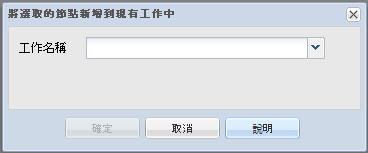
您也可以使用下列命令列公用程式,將節點新增到此工作:
./d2dnode –attach=jobname
# ./d2drp
根據復原點詳細資料來建立或更新復原點配置檔。 使用此命令,您可以建立或更新配置檔。
# ./d2drp --build -–storagepath=/backupdestination –-node=node_name
驗證所有隸屬於 node_name 的復原點,並更新所有的復原點配置檔。 如果復原點配置檔不存在,此命令便會自動建立檔案。 --build 參數會建立復原點的配置檔案。
# ./d2drp --build –-storagepath=/backupdestination –-node=node_name –-rp=recovery_point
驗證指定的工作階段名稱,並更新所有的復原點配置檔。 如果復原點配置檔不存在,此命令便會自動建立檔案。 為 --rp 參數指定關鍵字 'last',可取得最新的復原點。
# ./d2drp --show --storagepath=path --node=nodeName --rp=recovery_point --user=username --password=password
顯示指定復原點的系統資訊。
指定您要存取的復原點。 指定關鍵字 'last' 以取得最新的復原點。
指定使用者名稱以存取儲存位置或備份目標。
指定密碼以存取儲存位置或備份目標。
附註:針對 --build 參數,d2drp 不支援 NFS 共用區或 CIFS 共用區。 如果您要使用 NFS 共用區或 CIFS 共用區,您必須先將共用區裝載到本機主機,然後將裝載點作為 storagepath。
# ./d2dreg <--reg=servername> <--user=username> <--port=port> <--protocol=http/https> [--password=password]
向 Arcserve UDP 登錄備份伺服器,以便能夠從 Arcserve UDP 主控台管理備份伺服器。
附註:d2dreg 命令使用備份伺服器的主機名稱來識別伺服器。 如果 Arcserve UDP 主控台無法使用主機名稱與備份伺服器連線,請將主機名稱變更為 [更新節點] 對話方塊中的 IP 位址。
# ./d2dlog
顯示格式,協助您以指定的格式取得指定之工作 ID 的活動日誌。
# ./d2dlog -–show=jobid -–format=text/html
顯示所指定工作的活動日誌。 格式值為選用的,因為預設值為文字。
# ./d2djobhistory
根據您指定的篩選條件顯示工作歷程。 您可以依日子、週次、月份以及開始和結束日期篩選工作歷程。
# ./d2djobhistory --day=n --headers=column_name1,column_name2,...column_name_n --width=width_value --format=column/csv/html
根據指定的日子顯示最新的工作歷程。
(選用) 指定要在工作歷程中檢視的欄。 這是選用參數。 預先定義的欄有 ServerName、TargetName、JobName、JobID、JobType、DestinationLocation、EncryptionAlgoName、CompressLevel、ExecuteTime、FinishTime、Throughput、WriteThroughput、WriteData、ProcessedData、Status。
(選用) 指定每欄要顯示的字元數。 這是選用參數。 每欄皆有自己的預設寬度。 您可以更新每欄的寬度值,並以逗號 (,) 隔開每個寬度值。
指定工作歷程的顯示格式。 可用的格式為 column、csv 和 html。 一次只能指定一種格式。
# ./d2djobhistory --week=n --headers=column_name1,column_name2,...column_name_n --width=width_value --format=column/csv/html
根據指定的週次顯示最新的工作歷程。
# ./d2djobhistory --month=n --headers=column_name1,column_name2,...column_name_n --width=width_value --format=column/csv/html
根據指定的月份顯示最新的工作歷程。
# ./d2djobhistory --starttime=yyyymmdd --endtime=yyyymmdd --headers=column_name1,column_name2,...column_name_n --width=width_value --format=column/csv/html
根據指定的開始和結束日期顯示最新的工作歷程。
指令碼公用程式已用於成功管理節點、工作和活動日誌。
|
Copyright © 2015 Arcserve.
All rights reserved.
|
|